Index

Instellingen Menu
Omschrijving:
instellen van uitvoerscripten, Account gegeven invullen en afsluit taken instellen
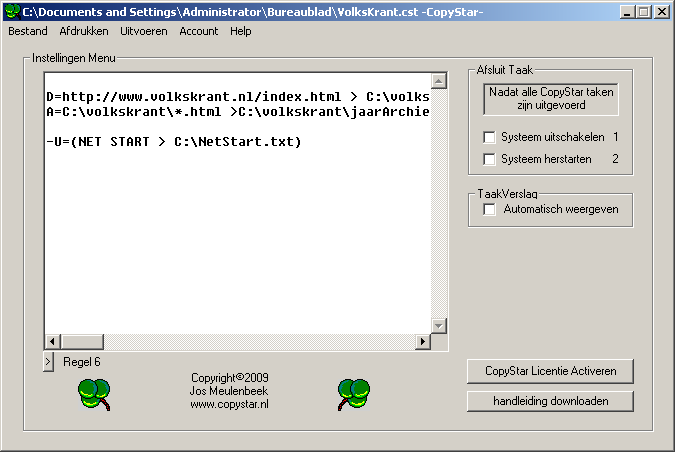
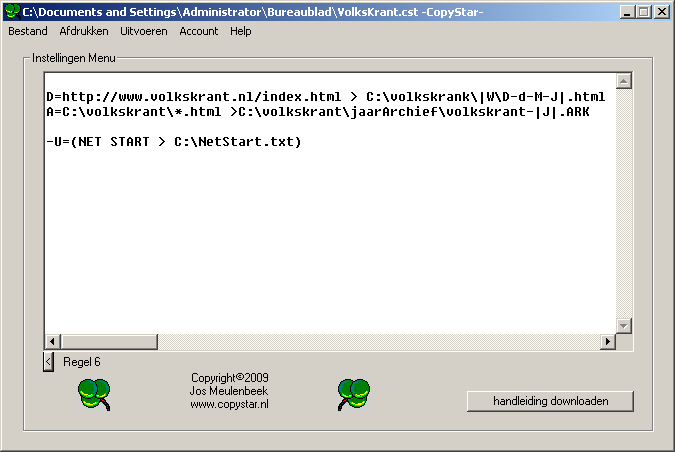
Bestand
Nieuw maakt het Script venster leeg, vult het met de nieuwtekst, en schakeld over in editor mode.
Openen leest een opgeslagen Script in het editor venster.
Opslaan legt het Script vast in het geopende Bestand.
Opslaan Als legt het Script vast in een Bestand met andere bestandsnaam.
Exit Sluit het instellingen Menu en bewaard de vink instellingen.
Afdrukken
Printen stuurt het geopende Script naar de Windows Standaard printer.
Uitvoeren
Nu Uitvoeren Sluit het instellingen Menu en bewaard de vink instellingen,
Het Script wordt opgeslagen, en direct gestart.
Ftp
Vul FTP Gegevens in opent een dialoog venster,
en vraagt naam en wachtwoord, en andere relevante gegevens
voor toegang tot de Upload & Download Server.
Help
Help Geeft een dialoogvenster met een beknopte versie van dit help bestand, en de mogelijkheid om deze te printen.
Info Laat de Licentie status, en het versienummer van de deze CopyStar zien.
AfsluitTaak
Wanneer alle script regels zijn verwerkt, kan CopyStar de Computer uitzetten of opnieuw opstarten.
CopyStar sluit zonder vragen alle open bestanden, en niet opgeslagen werk gaat verloren.
TaakVerslag Automatisch weergeven
laat het TaakVerslag zien wanneer CopyStar een of meerdere fouten heeft gemeten tijdens de uitvoer van het Script.
Als CopyStar de Computer heeft afgesloten, dan wordt na het opstarten alsnog het TaakVerslag weergegeven.
ScriptEditorVenster
dit is een intype venster om Scripten te maken.
met de > of < knop naast de regelteller kan dit venster uitgeklapt of ingeklapt worden.
langere Scripten kunnen beter gemaakt worden met Windows Kladblok/Notepad,
Selecteer de tekst en plak het in dit venster.
Om het script te testen is het vaak handig om alle regels tijdelijk uitteschakelen,
en alleen de net ingetypte regel te testen.
met een "-" teken voor de regel zal CopyStar deze regel als commentaar beschouwen en niet uitvoeren.
RegelNummer
In het TaakVerslag wordt bij opgetreden fouten verwezen naar een regelnummer.
Zet de Cursor op de gemelde regel, en pas deze regel aan.
CopyStar Licentie Activeren
CopyStar geeft een proefperiode van 60 dagen,
In het Taakverslag is te zien hoe lang de Licentievrije periode nog actief is.
Na het verlopen van deze periode werkt CopyStar niet meer en is Activatie verplicht.
Lees de Licentie voorwaarden op WWW.copystar.nl, en klik "CopyStar Licentie Activeren"
Waneer er voldaan is aan de Licentie voorwaarden, activeert de Auteur van CopyStar Uw LicentieNummer
en komt deze Knop niet meer terug.
Handleiding downloaden
Deze Knop maakt verbinding met de CopyStarServer en download de Laatste versie van deze Handleiding van CopyStar,
van tijd tot tijd zal dit helpbestand worden aangepast, als er veranderingen in CopyStar plaatsvinden.
Heef U een goed idee of mist U een functie in CopyStar, meldt dit dan via info@copystar.nl.
Bij aanvraag van meerdere CopyStar gebruiker zal de Auteur deze functie inbouwen & dit HelpBestand aanpassen.
 CopyStar
CopyStar
Copyright ©1998- Jos Meulenbeek
info@copystar.nl